
Бувають випадки, коли ви хочете взяти свою музику з собою, але ви, можливо, не захочете брати з собою телефон - як, коли їдете на пробіжку. Хороша новина полягає в тому, що ви можете перенести музику на годинник Android Wear і залишити телефон вдома.
ПОВ'ЯЗАНІ: Як налаштувати, налаштувати та використовувати Android Wear Watch
Перш ніж ми зайдемо як однак для цього варто зазначити, що це працює лише з Google Play Music - якщо ви використовуєте щось інше (особливо іншу послугу потокового передавання) для своїх мелодій, то, мабуть, вам не пощастило.
Також варто зазначити, що ця функція доступна лише для придбаної вами музики або музики, яку ви завантажили у свою бібліотеку Google Play. В іншому випадку вам знадобиться передплата на Google Play Music All Access, яка дозволить завантажувати списки відтворення та альбоми для офлайн-відтворення.
Якщо ви виконали всі ці критерії, ви готові піти.
Крок перший: Скажіть Play Music, щоб надсилали мелодії на ваш годинник
Ця подорож починається з Google Play Music, тому, якщо хочете, подорожуйте туди зі мною.
Увійшовши в програму, проведіть лівим меню вгору, а потім прокрутіть вниз до Налаштування.
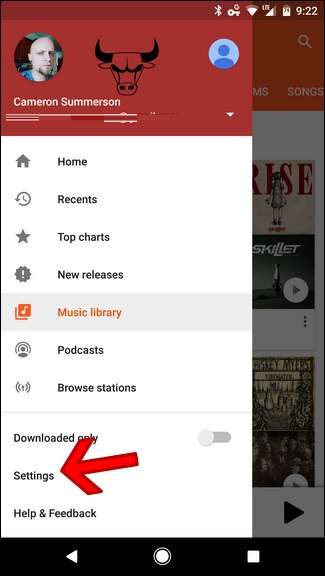
Звідти прокрутіть униз, поки не з’явиться розділ "Android Wear". Торкніться першого перемикача - Завантажити на Android Wear - щоб дозволити передавати музику на годинник.
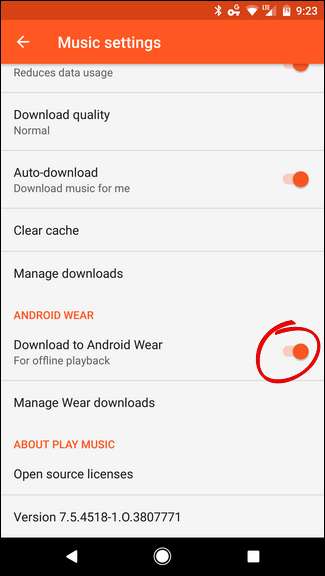
Якщо музика, яку ви намагаєтеся отримати на годиннику, вже збережена у вашому телефоні (для локального відтворення), ви можете торкнутися опції Керування завантаженнями Wear, щоб негайно розпочати передачу музики.
Локально збережений вміст відображатиметься в розділі «Зберігання пристрою», і вам потрібно лише натиснути сірий значок годинника праворуч, щоб розпочати передачу. Простенька.
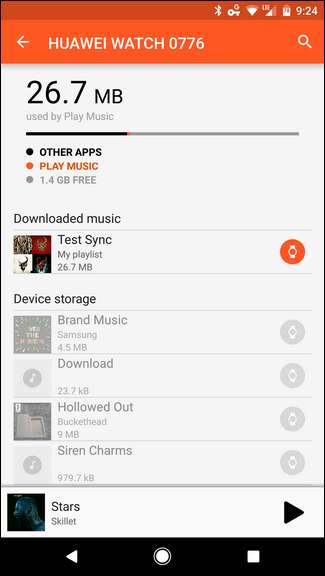
Крок другий: Підготуйте свої списки відтворення або альбоми до передачі
Якщо ваша музика ще не зберігається локально, ви хочете підготувати свої списки відтворення (або цілі альбоми) до передачі. Пам’ятайте: для цього варіанту потрібна платна підписка на Повний доступ до Google Play Музики.
Спочатку перейдіть до списку відтворення або альбому, який ви хочете зберегти - для списків відтворення перейдіть до Музичної бібліотеки (у висувному меню ліворуч), а потім Списки відтворення. Що ж до альбомів, просто знайдіть альбом, який ви хочете зберегти. Досить просто.
Знайшовши список відтворення або альбом, який ви хочете зберегти, торкніться сірої стрілки вниз праворуч від списку відтворення або назви альбому. Він почне заповнюватися помаранчевим кольором і буде повністю заповненим після завершення завантаження.
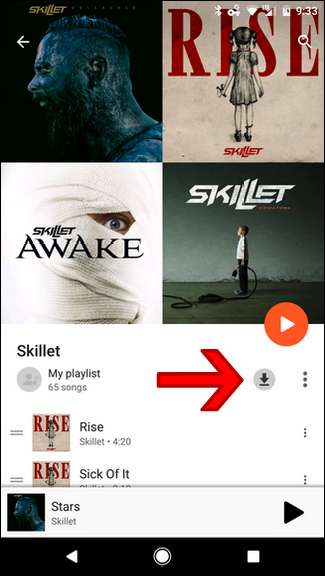
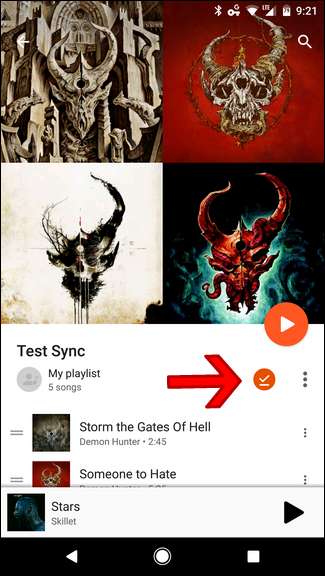
З цього моменту вам більше нічого робити не потрібно - оскільки ви сказали Музиці перенести ваші офлайн-файли на Android Wear, він автоматично надішле список завантаженого списку відтворення або альбом на ваш годинник.
Щоб перевірити цей прогрес, можна повернутися до Налаштування> Керування завантаженнями Wear. Знову ж таки, сіра піктограма годинника повільно стане оранжевою під час передачі файлів. Після цього піктограма годинника стане повністю оранжевою.
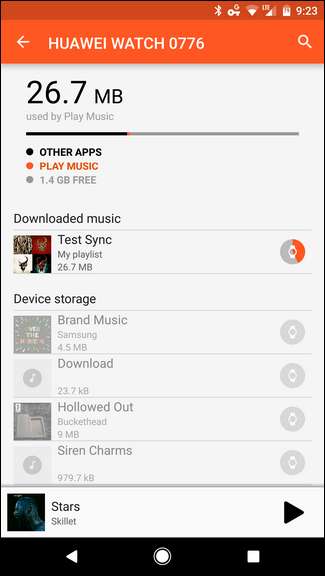
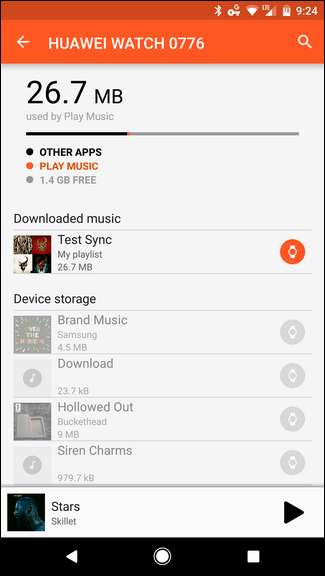
Якщо ви хочете видалити завантаження з годинника, просто торкніться помаранчевої піктограми та натисніть "Видалити" у діалоговому вікні.
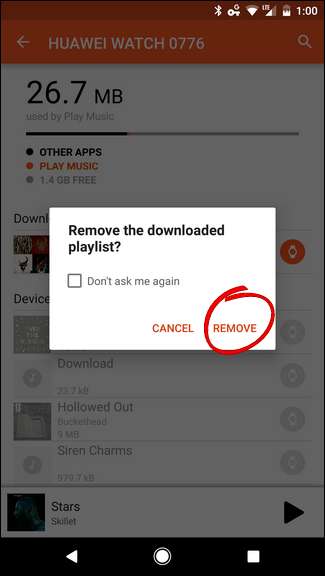
Крок третій: відтворення музики на годиннику
Добре, тепер, коли вся музика на вашому годиннику готова до вас, ви захочете послухати її, так? Ця частина проста.
ПОВ'ЯЗАНІ: Як поєднати гарнітуру Bluetooth з Android Wear
Тепер, якщо на вашому годиннику є динамік, ви може відтворюйте музику безпосередньо через це ... хоча я не впевнений, чому ви б цього хотіли (серйозно, ці колонки крихітні). Натомість вам захочеться підключіть гарнітуру Bluetooth до годинника .
З’єднавши гарнітуру в пару та під’єднавши її, проведіть праворуч від циферблата годинника, щоб відкрити панель програм. Потім прокрутіть униз, поки не з’явиться програма Play Music. Торкніться його.
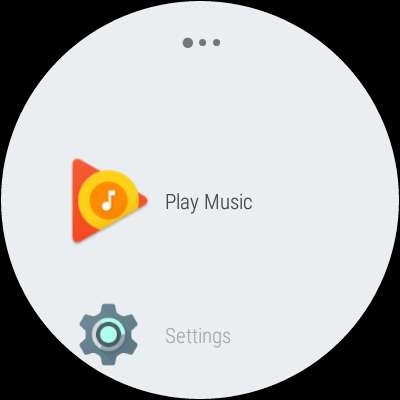
Коли ви вперше відкриєте програму, вона запитає, чи хочете ви відтворювати музику на своєму телефоні чи на Wear. Виберіть останнє.
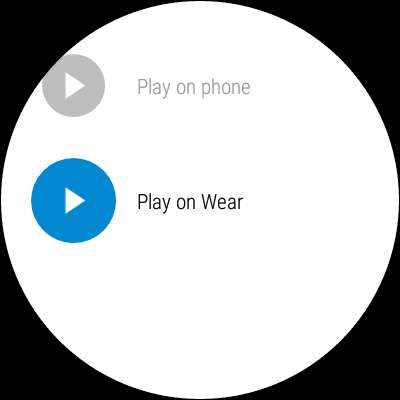
На даний момент все досить просто: ви можете вибрати список відтворення або альбом, перемішати весь вміст на годиннику або вибрати окремі пісні. Все залежить від вас. Це сила вибору, дитино: як завгодно ти хочеш ... ну, якщо це через Google Play Music.

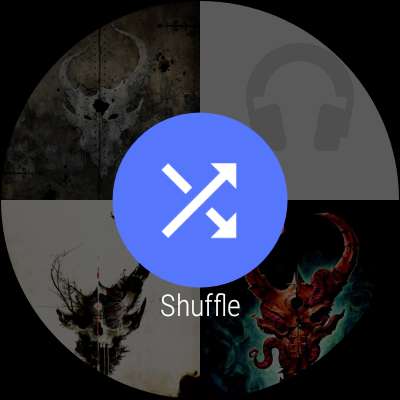
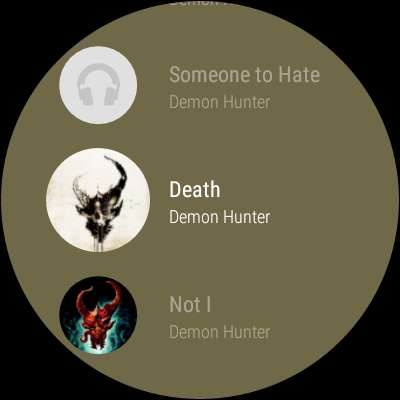
Варто згадати, що більшість годинників Android Wear мають лише 4 Гб пам’яті , і трохи цього зайнято ОС та встановленими програмами. Отже, у будь-який момент у вас може бути лише кілька гігабайт для зберігання вашої музики. Наче ми тут обійшли повне коло, ще в часи iPod на 2 Гб. Ретельно вибирайте музику, хлопці.







